Kako zatvoriti Word 2010 dokument

U ovom vodiču saznajte kako lako zatvoriti Word 2010 dokument koristeći različite metode, uključujući opciju spremanja.
Office 2011 za Mac najnovije je izdanje Microsoftovog vrijednog paketa za produktivnost za Mac. Prepun je nevjerojatnih značajki, od kojih vam neke neće trebati niti koristiti. Zanemarite značajke koje vam nisu potrebne i upotrijebite one koje trebate. Sljedeća zbirka korisnih savjeta i savjeta poboljšat će vašu produktivnost u svim aplikacijama sustava Office 2011.
Prvi savjet za Microsoft Office bavi se nečim što svi puno radimo: odabirom teksta u dokumentima. Drugi savjet vam pokazuje kako nadopuniti Poništi i Ponovi. I moj posljednji savjet je podsjetnik da koristite uvijek dostupan kontekstualni izbornik.
Držite pritisnutu tipku Shift da biste kontinuirano proširili odabir; držite pritisnutu tipku Command za odabir nesusjednih riječi/rečenica/odlomaka/ćelija/reta/stupaca.
Sve aplikacije sustava Office imaju gotovo neograničeno poništavanje (prečac: Command+Z) i ponavljanje (prečac: Command+Y). To je super, ali ikone Poništi i Ponovi na standardnoj alatnoj traci svih aplikacija (osim Outlooka) imaju skočne izbornike koji navode sve radnje koje možete poništiti ili ponoviti.
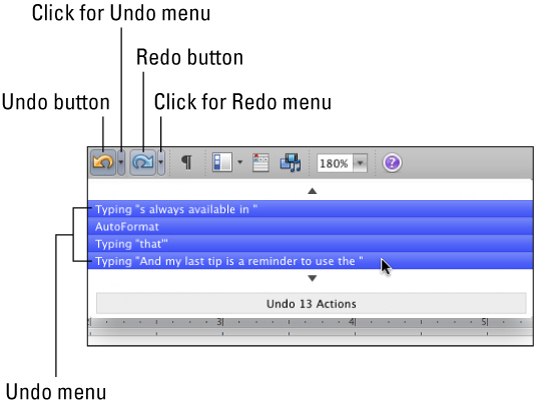
Ne zaboravite kontekstualni izbornik, dostupan desnim (ili Control) klikom na riječ, ćeliju, dokument, objekt ili gotovo bilo što drugo u dokumentu. Obično sadrži naredbe koje su korisne samo u kontekstu onoga što ste kliknuli desnom tipkom (ili Control) i mogu vam uštedjeti vrijeme i trud.
Čini se da većina ljudi često koristi nekoliko radnji, stavki i naredbi Microsoft Officea. Dakle, ovdje ćete pronaći isječke, simbole, prekidač za uključivanje/isključivanje automatskog ispravljanja i postavke aplikacije za sve Office aplikacije:
Clip Art: Ured uključuje ukusan izbor isječaka slika; pokrenite Clip Art Gallery odabirom Umetanje, Clip Art, Clip Art Gallery ili pokrenite Clip Art Browser odabirom Umetanje, Clip Art, Clip Art Browser.
Simboli (kao što su: ©, ®, ™, , ✓, ÷ ili €): Odaberite Pogled, Paleta objekata i kliknite karticu Simbol (treća slijeva).
AutoCorrect On/Off: značajka AutoCorrect u svim Office aplikacijama može biti stvarna ušteda vremena. Ali postoje slučajevi kada to ometa obavljanje stvari. Kada se to dogodi, možete uključiti ili isključiti pojedinačne stavke automatskog ispravljanja - kao što je "automatska zamjena izravnih navodnika pametnim navodnicima dok kucate" ili "automatski popisi s grafičkim oznakama ili brojevima" - odabirom Alati@@AutoCorrect, a zatim poništavanjem potvrdnog okvira za predmet.
Postavke aplikacije : Čovjek bi pomislio da će biti u izborniku Alati, ali bi bio u krivu - naći ćete ih u istoimenom izborniku svake aplikacije (tj. Word, Excel, PowerPoint ili Outlook izbornik). Ili preskočite izbornik i upotrijebite tipkovnički prečac: Command+, (zarez).
Evo nekih od najkorisnijih tipkovničkih prečaca za Microsoft Office 2011 za Mac. Ako želite postati vješti, učinite sve ove prečace, koji se primjenjuju na sve aplikacije sustava Office 2011 za Mac, druga priroda vaših prstiju.
| Akcijski | Funkcija |
|---|---|
| Command+N | Novi dokument |
| Command+O | Otvorite dokument |
| Command+Shift+P | Otvorite galeriju projekata |
| Command+S | Uštedjeti |
| Command+P | Ispis |
| Command+F | Pronaći |
| Command+A | Odaberi sve |
| Command+Z | Poništi |
| Command+Y | Ponovi |
| Command+shift+? | Traži pomoć |
| Command+M | Minimizirajte na Dock |
Ako ne možete shvatiti kako nešto učiniti u Office 2011 za Mac, još uvijek postoje barem tri mjesta na kojima možete pronaći odgovor:
Pomoć za Office :
Pomoć, Naziv aplikacije (tj. Word, Excel, itd.) Pomoć ili upotrijebite njezin tipkovnički prečac: Command+Shift+?
Naravno, prvo mjesto za traženje pomoći je u sustavu pomoći sustava Office. Češće nego ne, ovdje ćete pronaći odgovor koji tražite.
Web-stranice za pomoć i upute za Office za Mac:
http://www.microsoft.com/mac/help.mspx
Ako pomoć ne pomogne, ove stranice nude službene savjete za podršku od stručnjaka iz Microsofta. Možete pronaći pomoć za Office općenito, kao i pomoć za svaku od aplikacija.
Stranice Foruma o proizvodima Officea za Mac:
http://www.officeformac.com/productforums
Te su stranice online forumi na kojima korisnici sustava Office postavljaju pitanja, a drugi korisnici sustava Office na njih odgovaraju. Često ćete otkriti da je vaše pitanje već postavljeno i odgovoreno ovdje.
U ovom vodiču saznajte kako lako zatvoriti Word 2010 dokument koristeći različite metode, uključujući opciju spremanja.
Ako radite s Office 2011 za Mac, lako možete premjestiti svoje grafikone iz Excela u Word i PowerPoint. Uputstvo s jasnim koracima koji koriste <strong>Excel grafikone</strong>
Možete stvoriti neke prilično kul i komplicirane jednadžbe pomoću zgodne značajke jednadžbe u PowerPointu 2013. U ovom vodiču pronađite korake kako dodati jednadžbe i optimizirati ih.
Word 2013 vam omogućuje postavljanje određenih formata kao što je uvlačenje prvog retka odlomka. Slijedite ove korake da ga postavite automatski.
Ponekad vam je potreban Outlook 2013 da vas podsjeti na važne datume ili naknadne aktivnosti. Možete koristiti zastavice, na primjer, da vas podsjeti da nazovete nekoga sljedeći tjedan. Najbolji način da se prisjetite je da označite ime te osobe na popisu kontakata. Podsjetnik će se pojaviti u vašem kalendaru. Kontakti nisu […]
Svaki aspekt izgleda tablice može se formatirati u Wordu u Office 2011 za Mac. Možete primijeniti stilove koji spajaju ćelije u veće ćelije, razdvojiti ih, promijeniti boje obruba, stvoriti sjenčanje ćelija i još mnogo toga. Primjena stila tablice iz vrpce sustava Office 2011 za Mac Kartica Tablice na vrpci […]
Kada koristite Word u sustavu Office 2011 za Mac, možete primijeniti stilove tablice da biste promijenili izgled ćelija. Ako ne možete pronaći postojeći koji zadovoljava vaše potrebe, možete stvoriti nove stilove tablice unutar dijaloškog okvira Stil. Poduzmite ove korake: U programu Word 2011 za Mac odaberite Format→Stil. Otvara se dijaloški okvir Stil. Kliknite […]
Kada koristite Office 2011 za Mac, uskoro ćete otkriti da Word 2011 može otvarati web-stranice koje ste spremili iz web-preglednika. Ako web-stranica sadrži tablicu HTML (HyperText Markup Language), možete koristiti značajke Wordove tablice. Možda će vam biti lakše kopirati samo tablični dio web stranice […]
Iako zapravo ne možete stvoriti vlastite teme od nule, Word 2007 nudi mnoge ugrađene teme koje možete mijenjati kako bi odgovarale vašim potrebama. Širok raspon tema omogućuje vam miješanje i uparivanje različitih fontova, boja i efekata oblikovanja kako biste stvorili vlastitu prilagodbu.
Možete izmijeniti ugrađenu ili prilagođenu temu u programu Word 2007 kako bi odgovarala vašim potrebama. Možete miješati i kombinirati različite fontove, boje i efekte kako biste stvorili izgled koji želite.






